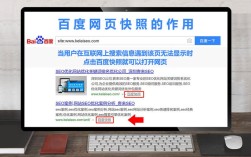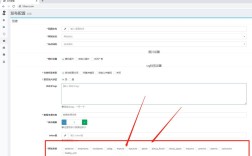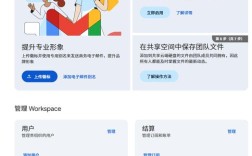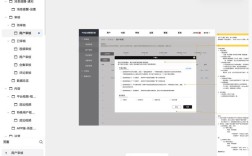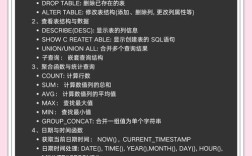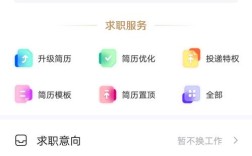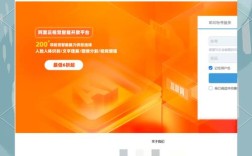建站主机如何进入是许多网站管理员和开发者在搭建、管理网站时需要掌握的基础技能,无论是通过FTP协议连接服务器,还是通过控制面板管理网站文件,亦或是通过SSH进行远程操作,正确进入建站主机是确保网站正常运行和维护的关键,本文将详细介绍建站主机的多种进入方式,包括前提条件、具体操作步骤、常见问题及解决方案,并辅以表格对比不同方式的优缺点,最后以相关问答(FAQs)形式解答用户可能遇到的疑问。
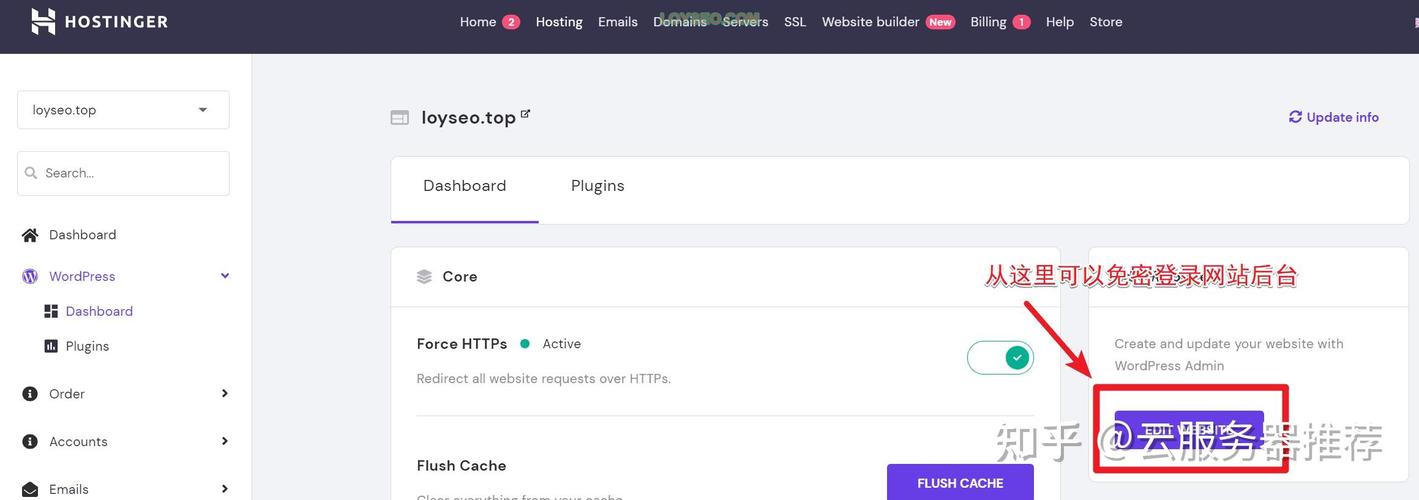
要进入建站主机,首先需要明确“建站主机”的具体所指,通常情况下,建站主机指的是存放网站文件和数据库的服务器,可能是虚拟主机、VPS(虚拟专用服务器)、云服务器或独立服务器,不同类型的主机进入方式略有差异,但核心原理相通,以下是进入建站主机的几种主要方法:
通过FTP/SFTP协议进入(文件传输方式)
FTP(文件传输协议)是上传、下载网站文件最常用的方式,而SFTP(SSH文件传输协议)是FTP的安全加密版本,推荐优先使用,进入步骤如下:
-
获取FTP连接信息:登录主机管理控制面板(如cPanel、Plesk等),或在购买主机时收到的邮件中找到FTP主机地址、端口、用户名和密码,如果是云服务器,可能需要先在服务器中安装并配置FTP服务(如vsftpd、FileZilla Server)。
-
选择FTP客户端工具:常用的FTP客户端有FileZilla、WinSCP(Windows)、Cyberduck(macOS)等,以FileZilla为例,下载并安装后打开软件。
 (图片来源网络,侵删)
(图片来源网络,侵删) -
配置连接参数:在FileZilla的“主机”栏输入FTP地址(如ftp.yourdomain.com),“端口”栏默认为21(FTP)或22(SFTP),“用户名”和“密码”填入FTP账户信息,如果是SFTP,需确保端口为22,并在“协议”下拉菜单中选择“SFTP - SSH File Transfer Protocol”。
-
连接并管理文件:点击“快速连接”按钮,若信息正确,会成功连接到服务器,右侧远程文件目录将显示主机上的网站文件结构,左侧为本地文件,可通过拖拽上传/下载文件,或右键进行删除、重命名等操作。
注意事项:
- 部分主机服务商默认关闭FTP端口,需在控制面板中开启。
- 为安全起见,建议使用SFTP并定期更换FTP密码。
- 若连接失败,检查用户名、密码是否正确,以及防火墙是否阻止端口访问。
通过控制面板进入(图形化管理方式)
大多数虚拟主机和云服务器会提供图形化管理控制面板(如cPanel、Plesk、宝塔面板等),通过控制面板可直接进入文件管理器、数据库管理等工具,无需额外软件。
-
登录控制面板:在浏览器中输入控制面板地址(如https://cPanel.yourdomain.com:2083),输入用户名和密码登录,部分服务商提供自定义域名登录(如https://yourdomain.com/cpanel)。
-
使用文件管理器:登录后,在“文件”或“文件管理”栏目中点击进入文件管理器,这里可以直接在线查看、编辑、上传、下载网站文件,支持文本编辑、压缩包解压等操作,无需FTP工具。
-
其他管理功能:控制面板还提供数据库管理(如phpMyAdmin)、域名绑定、SSL证书安装、错误日志查看等功能,可一站式完成网站维护。
优点:操作简单,适合新手;无需安装客户端,通过浏览器即可访问。
缺点:功能受限于控制面板本身,高级操作(如服务器配置)可能无法实现。
通过SSH远程连接进入(命令行管理方式)
SSH(Secure Shell)是一种加密的网络协议,适用于高级用户或需要服务器命令行操作的场景(如Linux服务器),进入步骤如下:
-
确认SSH服务开启:登录控制面板或服务器后台,确保SSH服务已启动(默认端口为22),云服务器需在安全组规则中开放22端口。
-
使用SSH客户端工具:Windows系统可使用PuTTY、Xshell;macOS和Linux系统自带终端工具,以PuTTY为例,下载安装后打开软件。
-
配置SSH连接:在“Host Name (or IP address)”栏输入服务器IP地址或域名,“Port”默认为22,“Connection type”选择“SSH”,点击“Open”,首次连接会提示保存服务器密钥,选择“是”。
-
输入登录凭证:在命令行界面输入SSH用户名(如root或普通用户),按回车后输入密码(密码不会显示),成功登录后即可通过命令行管理服务器,如文件操作(ls、cd、cp、rm)、权限设置(chmod)、安装软件(yum/apt)等。
高级用法:
- 使用密钥认证替代密码登录,提升安全性(需在服务器中生成并上传公钥)。
- 通过SSH隧道转发端口,安全访问数据库等服务。
通过数据库管理工具进入(MySQL/MariaDB管理)
如果需要管理网站的数据库(如WordPress的MySQL数据库),可通过phpMyAdmin等工具进入,通常集成在控制面板中,或通过SSH登录后直接访问。
-
通过控制面板进入:在cPanel的“数据库”栏目中点击“phpMyAdmin”,即可直接管理数据库,包括创建数据库、导入/导出数据、执行SQL语句等。
-
通过SSH进入:登录SSH后,输入命令
mysql -u 用户名 -p,输入数据库密码即可进入MySQL命令行界面,或通过mysql -u 用户名 -p 数据库名 < backup.sql导入数据库备份。
不同进入方式对比
| 方式 | 适用场景 | 优点 | 缺点 | 工具示例 |
|---|---|---|---|---|
| FTP/SFTP | 网站文件上传/下载 | 操作直观,适合批量文件管理 | 需安装客户端,安全性低于SFTP | FileZilla、WinSCP |
| 控制面板 | 新手或图形化管理需求 | 无需技术基础,集成多种管理功能 | 功能受限,依赖服务商配置 | cPanel、宝塔面板 |
| SSH | 服务器高级配置/命令行操作 | 功能强大,适合自动化脚本和服务器管理 | 需要命令行基础,操作门槛高 | PuTTY、Xshell、终端 |
| 数据库管理工具 | 数据库维护(如MySQL) | 专门管理数据库,支持数据备份/恢复 | 仅限数据库操作,无法管理网站文件 | phpMyAdmin、Navicat |
常见问题及解决方案
-
连接FTP时提示“530 Login incorrect”
原因:用户名或密码错误;FTP账户被锁定;主机地址或端口错误。
解决:检查登录信息是否正确,联系服务商确认FTP账户状态,确认主机地址和端口是否为默认值(非默认端口需确认服务商提供的配置)。 -
SSH连接超时或被拒绝
原因:SSH服务未启动;防火墙阻止22端口;用户名或密码错误;服务器IP被防火墙拦截。
解决:通过控制面板检查SSH服务状态;在服务器安全组中开放22端口;确认登录凭证;尝试更换IP或联系服务商解封。
相关问答(FAQs)
Q1: 如果忘记了FTP密码,如何重置?
A1: 登录主机控制面板,在“FTP账户管理”或“文件管理”栏目中找到“重置FTP密码”选项,按提示输入新密码并保存,部分服务商需通过客服重置,或通过SSH登录服务器后修改密码文件(如/etc/vsftpd/vsftpd.conf)。
Q2: 使用SSH连接时,如何避免每次输入密码?
A2: 可通过SSH密钥认证实现免密登录,在本地客户端生成密钥对(公钥和私钥),将公钥上传至服务器的~/.ssh/authorized_keys文件中,即可通过私钥连接服务器,无需输入密码,具体操作可参考各系统的SSH文档。